Spil er nogle af de mest ressourcekrævende apps, som du vil køre på dit system. For at kunne køre et spil skal dit system opfylde minimumskravene. Faktisk er det altid bedst at tjekke minimumskravene til et spil, før du køber det.
Spilkravene er grundlæggende hardwarespecifikationer dit system skal opfylde for at kunne køre spillet. Jo bedre hardware, jo bedre vil dit spil køre. Det halter ikke, og du får en meget højere FPS (forudsat at spillet understøtter det).

Indholdsfortegnelse
Spilydelse til Windows 10
Spilydelsen afhænger i høj grad af hardwaren på dit system. Når det er sagt, kan du have den grundlæggende hardware, der er nødvendig for at køre et spil, eller bedre, men spillet kører muligvis stadig ikke godt. Dette sker af flere grunde; spillet deler systemressourcer med andre processer på dit system, eller din hardware er ikke konfigureret til at køre med høj kapacitet.
Hvis din spilydelse halter, skal du sørge for, at du ikke kører andre ressourcekrævende opgaver, og at dit spil bruger GPU’en. Hvis du fortsat har problemer med spillets ydeevne, kan du prøve at bruge en spilbooster-app.
Hvad er spilforstærkersoftware?
Spillets ydeevne er afhængig af god hardware, og spillets evne til udelukkende at bruge den eller udnytte hardwaren. En bruger er muligvis ikke i stand til at garantere dette, hvis de ikke ved, hvordan de skal kontrollere, hvordan systemhardware bruges af andre apps. Dette gør spilbooster-apps generelt; de hjælper med at frigøre systemressourcer og prioritere spillet frem for alt andet, alt imens de bevarer systemstabiliteten.
Spilbooster-software vil ikke give dig eksponentielle præstationsforbedringer, f.eks. hvis dit system kan understøtte FPS op til 60, vil du ikke pludselig være i stand til at spille spillet i 120 FPS.
Spil booster software til Windows 10
Der er en masse forskellige apps, som du kan installere for at øge spillets ydeevne på Windows 10. Du bør først prøve Game Mode og se, om det hjælper. For nogle spil øger det ydeevnen, men for andre gør det tingene værre. Hvis du bruger det, skal du først deaktivere det og kontrollere, om dit spils ydeevne forbedres.
Når det er sagt, her er et par apps, du kan prøve for at øge spilydelsen på Windows 10.
1. Game Fire 6
Spil Fire 6 har en gratis version, som har et minimum af optimering og en betalt version, der har alle de klokker og fløjter, du har brug for for at optimere spillets ydeevne på Windows 10. Denne app tilbyder præstationsforøgelser i realtid; det betyder, at mens du spiller dit spil, vil appen køre i baggrunden, aktivt overvåge processerne på dit system og administrere dem, så dit spil får mest muligt ud af hardwaren.
Hvis du får den betalte version, vil du nyde appens Windows 10-specifikke optimeringsevner.
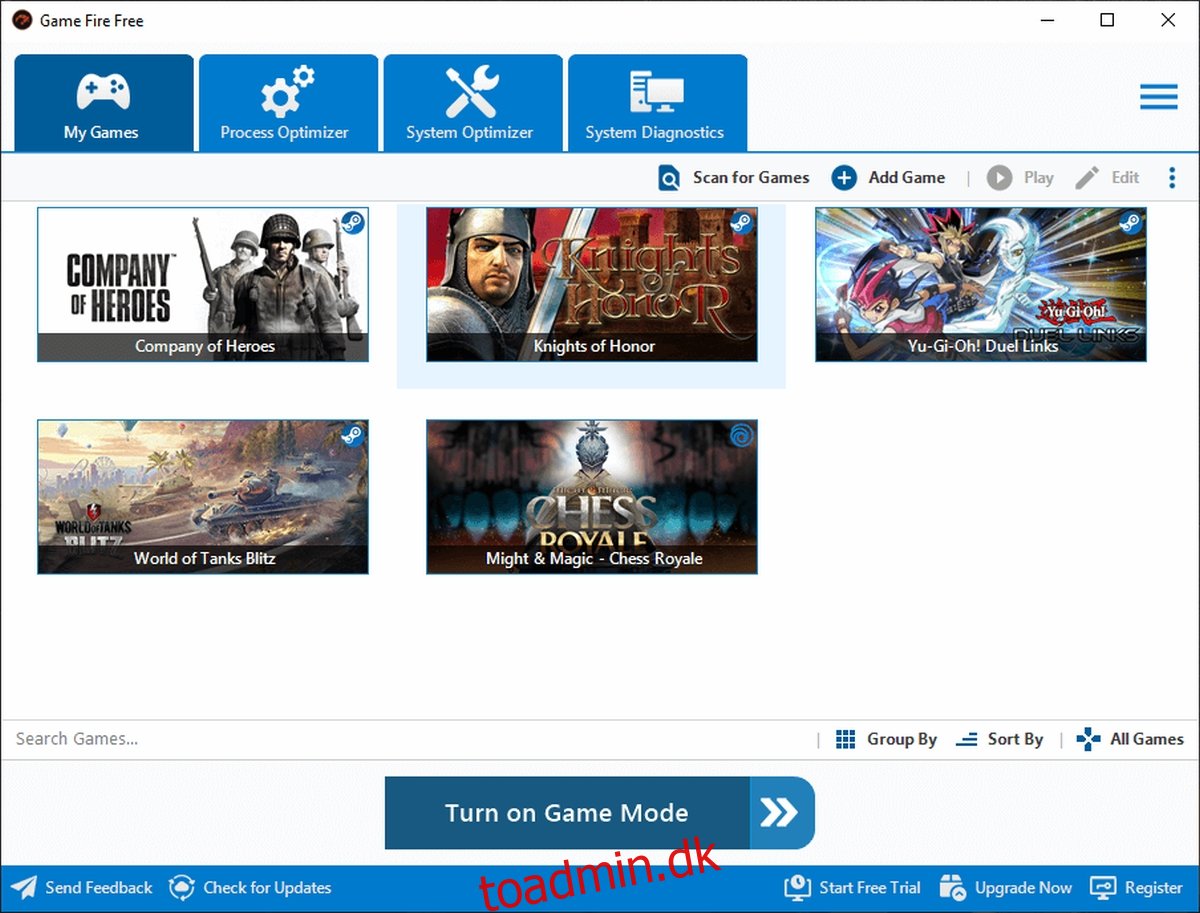
2. WTFast
WTFast ligner Game Fire 6, bortset fra at denne app er specifikt til onlinespil. Det styrer forsinkelse eller internethastighed og din forbindelse til spilservere. Hvis du har høje ping-problemer, på trods af at du har en stabil og hurtig internetforbindelse, er dette et værktøj, der er værd at tjekke ud. Det er betalt, og det er ikke en engangsbetaling; appen fungerer på en abonnementsmodel og fungerer på systembasis, dvs. din abonnementspris vil ændre sig baseret på antallet af systemer, du planlægger at bruge appen på. Det tilbyder en gratis prøveperiode, så prøv før du abonnerer.
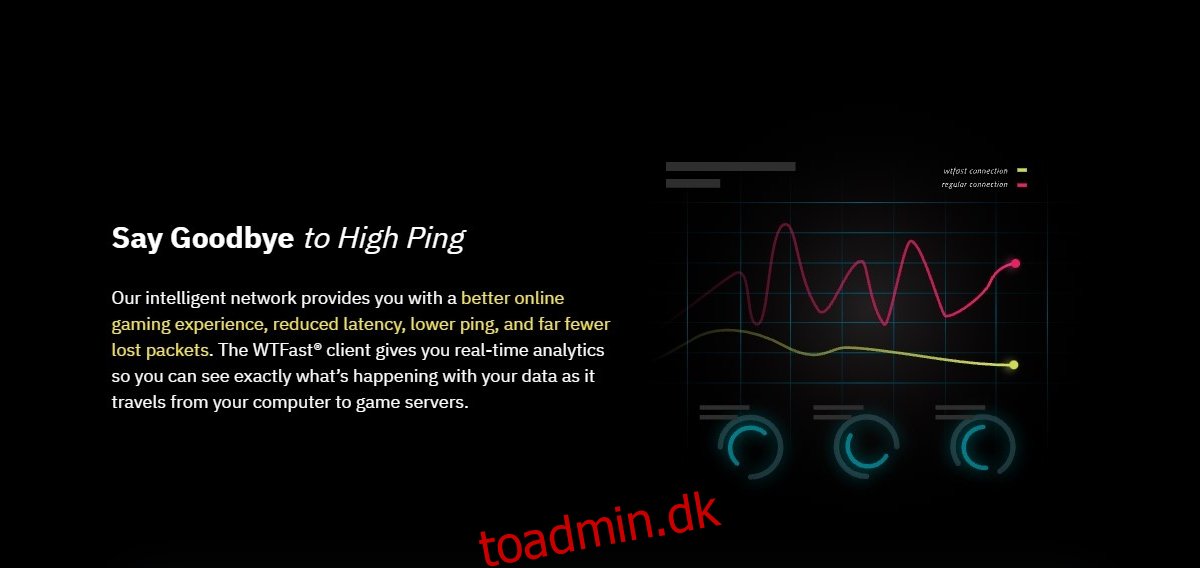
3. Razer Cortex Boost
Det Razer Cortex Boost en app fra Razer, producenter af CPU- og GPU-chips, der er målrettet mod spillere. Appen er gratis, og det er lige meget, om dit system har Razers hardware eller ej. Det vil fungere med Intel CPU’er og AMD eller Nvidia GPU’er. Boost i ydeevne er muligvis ikke det samme, som du ville få, hvis du kørte Razer-hardware, men du vil bemærke en forskel. Apps understøtter udvalgte spil, og du vil opdage, at populære titler for det meste understøttes.
Appen tilbyder også et udvidet kig på, hvor godt et spil præsterer; det vil kortlægge den FPS, du får i et spil. Du kan bruge den til at øge ydeevnen af enhver app på dit system, og ikke kun spil.
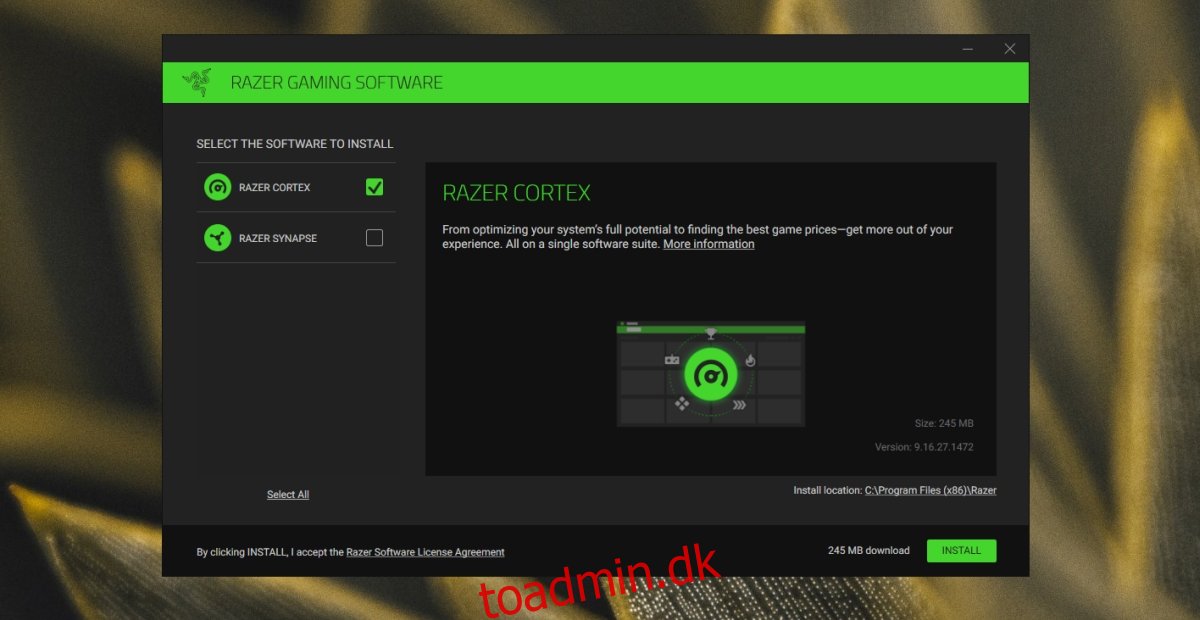
4. Wise Game Booster
Wise Game Booster er en gratis app, der kan styre processerne på dit system, administrere netværksaktivitet og afslutte unødvendige apps for at give dit spil et præstationsboost. Den er ikke så kraftfuld som Game Fire 6, men hvis du har brug for et lille værktøj til at styre processer, er denne app et godt valg.
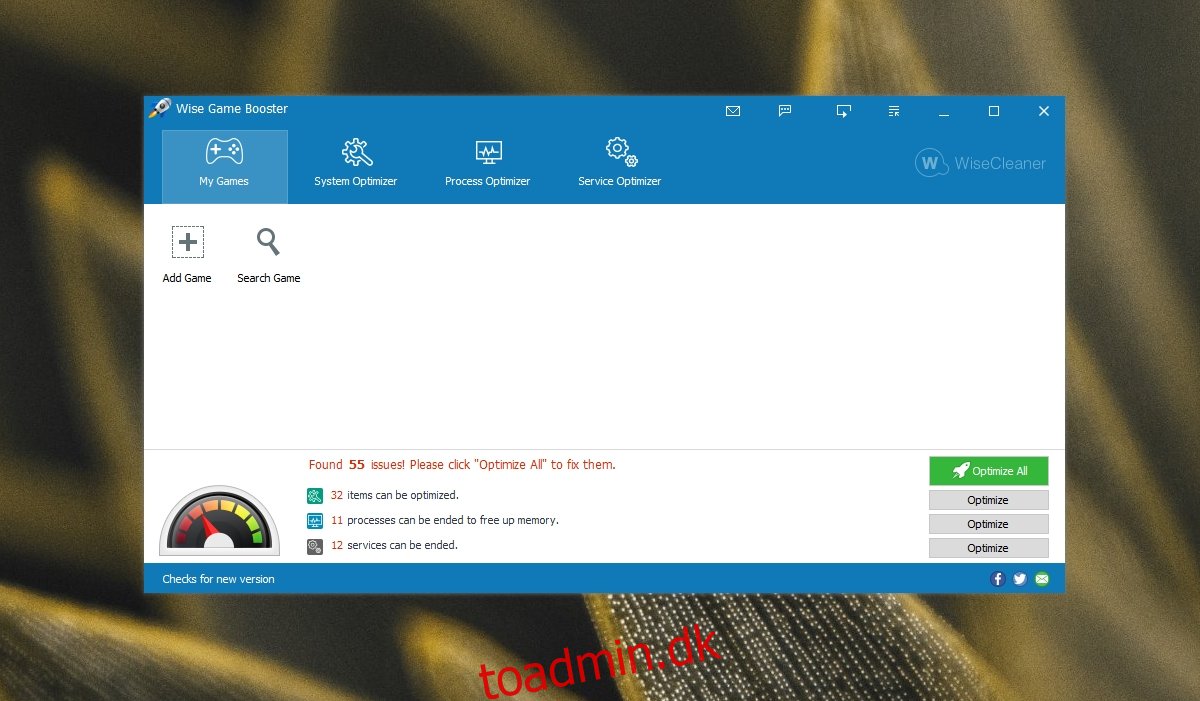
5. MSI Efterbrænder
MSI Afterburner er et overclocking værktøj. Du kan bruge den til at overclocke både en CPU og en GPU. Når først disse hardwarekomponenter er blevet overclocket, vil dine spil kunne få mere strøm og mere brug ud af dem. Appen administrerer ikke systemprocesser, og den balancerer ikke, hvordan systemressourcer bruges. MSI Afterburner er til tweaking af hardware. Når du har overclocket din hardware, kan du også køre anden booster-software.
Overclocking er dog en seriøs forretning, så medmindre du ved, hvad du laver, bør du holde dig til de andre apps på denne liste.

Konklusion
Der er en grænse for, hvor meget du kan booste ydeevnen af et system eller et spil, der kører på dit system. Din hardware er i bund og grund det, der begrænser tingene, så husk det, når du spiller et spil. Vi opfordrer dig kraftigt til at bruge prøveversioner af disse apps, før du køber en og se, om købet er det værd.

